Adatok átvitele iPhone, Android, iOS, számítógépekről bárhonnan, veszteség nélkül.
- Adatok átvitele az egyik Micro SD kártyáról egy másik Androidra
- Képek átvitele egyik telefonról a másikra
- Fotók átvitele a régi LG telefonból a számítógépre
- Fotók átvitele egy régi Samsungról egy másik Samsungra
- Névjegyek átvitele a Samsungról az iPhone készülékre
- Adatok átvitele az LG-től a Samsung-hoz
- Adatok átvitele a régi tablettáról az újra
- Fájlok átvitele Androidról Androidra
- Az iCloud fotók átvitele Androidra
- Az iPhone megjegyzéseinek átvitele az Androidra
- Töltse át az iTunes zenét az Androidra
SMS-ek hatékony átvitele Androidról más eszközökre
 általa megosztva Lisa Ou / 22. október 2021. 09:00
általa megosztva Lisa Ou / 22. október 2021. 09:00 Az SMS vagy Short Message Service egy többplatformos üzenetküldési szabvány, amely Android, Apple és más platformokon működik. Amellett, hogy megfelel a Global System for Mobile Communication (GSM) szabványoknak. Eljön az idő, amikor különböző okok miatt SMS-t kell küldenünk Android telefonunkról. Előfordulhat, hogy régi Androidról új Android telefonra, iPhone-ra vagy számítógépre kell SMS-t küldenie, mindkét esetben hatékonyan és kényelmesen megteheti a megfelelő eszközökkel. Természetesen nem kell minden üzenetet külön-külön vagy manuálisan továbbítania vagy újraküldenie, a lehető legteljesebb mértékben kiaknázhatja a fejlett technológiát és eszközöket, és megkönnyítheti Android SMS-átviteli folyamatát.
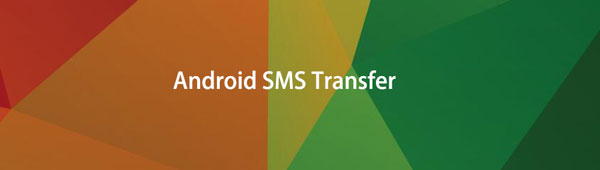

Útmutató
1. rész: Android SMS átvitel Fonelab HyperTrans segítségével
Fonelab HyperTrans egy hatékony és rugalmas eszköz szinte minden digitális átviteli igényéhez. A FoneLab HyperTrans lehetővé teszi az adatok, például SMS-ek, fényképek, videók átvitelét Android telefonról számítógépre, számítógépről Android vagy iOS eszközre, Android készülékről iOS eszközre és fordítva. Ismerje meg, hogyan viheti át az Android SMS-eket egy új telefonra, beleértve az iPhone-t, az Androidot vagy a számítógépet.
Adatok átvitele iPhone, Android, iOS, számítógépekről bárhonnan, veszteség nélkül.
- Fájlok áthelyezése iPhone, iPad, iPod touch és Android között.
- Fájlok importálása iOS-ról az iOS-ba vagy az Androidról Androidra.
- Fájlok áthelyezése iPhone / iPad / iPod / Android és számítógép között.
- Fájlok mentése a számítógépről iPhone / iPad / iPod / Android rendszerre.
Android SMS-ek átvitele a Fonelab HyperTrans segítségével
Az alábbiakban egy példa látható szöveges üzenetek átvitelére Androidról különböző célhelyekre, különösen PC-re, Androidra és iPhone-ra.
1 lépésElőször telepítse és indítsa el a FoneLab HyperTrans programot a számítógépén.

2 lépésAmikor a FoneLab HyperTrans meg van nyitva, csatlakoztassa az Android telefont a számítógépéhez. Csatlakozáskor engedélyezze mindkét telefont a fájlok átviteléhez, hogy a FoneLab HyperTrans felismerje. Válassza ki a forrás Android-eszközt importáló eszközként.

3 lépésEzután kattintson a gombra Üzenetek a panel bal oldalán. Ezt követően tallózzon és jelölje meg az összes átvinni kívánt üzenetet.

4 lépésVégül, amikor az összes átvitelre szánt üzenet meg van jelölve, kattintson a gombra export ikont ennek megfelelően a céleszköz vagy hely beállításához. Íme a lépések a kiválasztott Android SMS exportálásához, amelyet PC-re, Androidra vagy iPhone-ra kívánnak átvinni:
SMS-ek átvitele Androidról PC-re
Először is, ha SMS-t szeretne exportálni Androidról számítógépre, kattintson a Számítógép exportálása ikonra, és kattintson a célmappára. Ezt követően az üzenetek átvitele megkezdődik a számítógépére.
SMS-ek átvitele Androidról Androidra
Másodszor, ha SMS-t szeretne exportálni Androidról egy másik Android-eszközre, kattintson a gombra Export ikonra, és válassza ki a cél Android-eszközt. Ezután az üzenetek átvitele megkezdődik az új Android telefonra.
Hogyan küldj SMS-t Androidról iPhone-ra
Harmadszor és végül, ha SMS-t szeretne exportálni Androidról iPhone-ra, kattintson a gombra Export ikonra, és válassza ki a cél iPhone-eszközt. Ezt követően az üzenetek átvitele megkezdődik az iPhone készülékre.
2. rész: Android SMS átvitel a Google Backup segítségével
A Google Drive lehetővé teszi az adatok biztonsági mentését, tárolását és visszaállítását bármely Android-eszközről. Ez a folyamat biztonsági másolatot készít a fiókjában lévő összes adatról, amelyet ezután lekérhet, megjeleníthet és átvihet bármely másik Android-telefonra. Vegye figyelembe azonban azt is, hogy a Google Drive SMS biztonsági mentését csak a Pixel telefonok támogatják. Ezért is javasolt inkább a FoneLab HyperTrans-t választani, mert támogatja az összes Android, sőt iOS készüléket SMS és egyéb adatok átvitelére.
SMS-ek átvitele Androidról iPhone-ra a Google Backup segítségével
1 lépésElőször nyissa meg a Beállításokat a forrás Android-eszközén. Böngésszen és nyissa meg Systems, általában a lista alján.

2 lépésÉrintse Biztonsági mentés visszaállítása és engedélyezze Mentés a Google-ra. Most pedig térjen vissza Biztonsági mentés visszaállítása és érintse meg Google-fiók.

3 lépésVégül érintse meg Hát most. SMS-üzeneteiről automatikusan biztonsági másolatot készítünk Google-fiókjában.

3. rész: Android SMS átvitel mobilalkalmazás SMS biztonsági mentéssel és visszaállítással
Az SMS Backup & Restore egy mobilalkalmazás, amely lehetővé teszi a hívások és szöveges üzenetek rekordjainak visszaállítását és biztonsági mentését. Kiváló eszköz az SMS és hívásnaplók átvitelére számítógép használata nélkül.
SMS-ek átvitele Androidról iPhone-ra a Mobile App SMS biztonsági mentés és visszaállítás segítségével
1 lépésElőször telepítse és nyissa meg a mobilalkalmazást SMS biztonsági mentés és visszaállítás az Android telefonján.

2 lépésMásodszor, az alkalmazás felületén érintse meg a biztonsági másolat létrehozását. Ezt követően engedélyezze Üzenetek csak.

3 lépésHarmadszor, érintse meg Speciális beállítások és válassza ki igényeinek megfelelően, majd érintse meg a lehetőséget Következő.
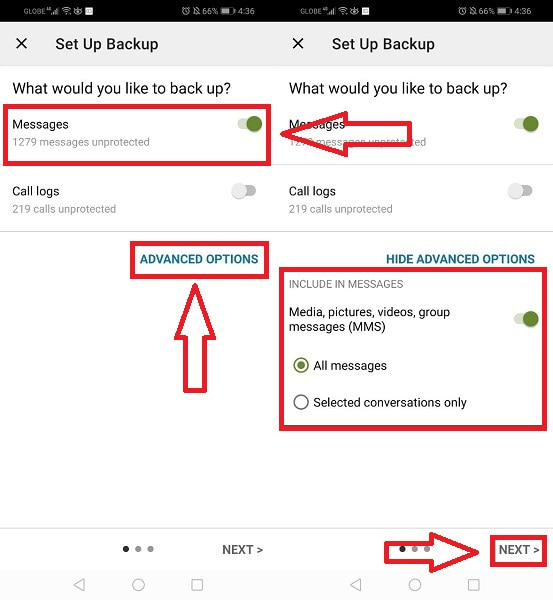
4 lépésEzután válassza ki, hová szeretné átvinni vagy biztonsági másolatot készíteni SMS állítsa be a csapot konfigurálása hogy hozzanak létre. Ezt követően érintse meg következő.

5 lépésVégül állítsa be az ismétlődő biztonsági mentés ütemezését. Állítsa be szükség szerint, majd érintse meg a lehetőséget Biztonsági mentés most a folyamat megkezdéséhez.

4. rész: GYIK az Android SMS-átvitelről
Láthatja valaki a szöveges üzeneteimet egy másik telefonról?
Igen, valaki más láthatja és hozzáférhet szöveges üzeneteihez, és ezt meg kell akadályoznia. Ezzel a módszerrel a hacker nagy mennyiségű személyes információhoz férhet hozzá Önről.
Hogyan szinkronizálhatom a szöveges üzeneteimet a Gmaillel?
Nyissa meg az E-mailt, és válassza a Menü lehetőséget. Lépjen a Beállítások elemre, majd koppintson az Exchange e-mail cím, majd a Továbbiak elemre. Jelölje be az SMS-szinkronizálás négyzetet, vagy törölje a jelölést.
Továbbítható a teljes szöveges üzenetszál?
Igen, néhány egyszerű lépéssel továbbíthatja az üzenetszálakat.
A teljes szöveges üzenetszál továbbításának lépései
- Érintse meg hosszan a továbbítandó szöveges üzenetek egyikét.
- Az előugró menüben érintse meg az Üzenet továbbítása elemet.
- Válassza ki egyenként az összes továbbítani kívánt szöveges üzenetet, ha megérinti őket.
- Végül érintse meg a megosztás ikont, majd jelölje ki az összes névjegyet, amelyhez át szeretné vinni a szálat, és el szeretné küldeni.
Következtetés
Összefoglalva, SMS-t küldhet az Androidról más eszközökre. Az Android SMS-átvitel egyszerűbb, mint amilyennek látszik, csak találja meg készülékének és igényeinek a legjobb megoldást. Ezzel együtt a fent megadott megoldások és eszközök a legjobbak közé tartoznak az SMS átvitel terén. Mindenek felett, FoneLab HyperTrans a leginkább ajánlott eszköz, mert egyetlen program segítségével küldheti át Android SMS-eit különböző célállomásokra. Ez egy hasznos és hatékony eszköz, mert az Android SMS-eket az összes adattal együtt átviheti iOS vagy Android rendszerről PC-re, Androidra vagy iOS-re. Az Android SMS átvitelének hatékonysága és időtartama a használt eszköztől és módszertől függ, ennek megfelelően válasszon.
Adatok átvitele iPhone, Android, iOS, számítógépekről bárhonnan, veszteség nélkül.
- Fájlok áthelyezése iPhone, iPad, iPod touch és Android között.
- Fájlok importálása iOS-ról az iOS-ba vagy az Androidról Androidra.
- Fájlok áthelyezése iPhone / iPad / iPod / Android és számítógép között.
- Fájlok mentése a számítógépről iPhone / iPad / iPod / Android rendszerre.
